我正在使用VirtualBox 4.2.18和Vagrant 1.3.3在Windows 7上。我已经执行了vagrant box add命令,如下所示:
vagrant box add MyBox http://ergonlogic.com/files/boxes/debian-LAMP-current.box 但是,当我到达vagrant up的步骤时,我收到以下错误消息:“vboxmanage.exe error could not rename the directory...”
如果有任何帮助,将不胜感激。
谢谢, Derek
vagrant box add MyBox http://ergonlogic.com/files/boxes/debian-LAMP-current.box 但是,当我到达vagrant up的步骤时,我收到以下错误消息:“vboxmanage.exe error could not rename the directory...”
如果有任何帮助,将不胜感激。
谢谢, Derek
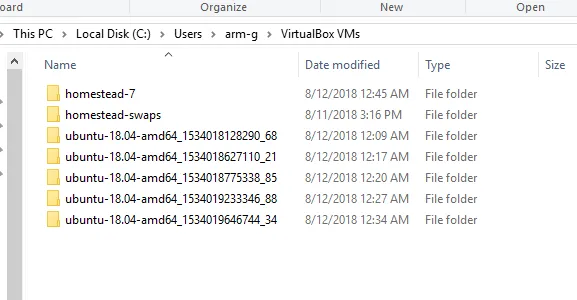
VAGRANT_LOG=debug vagrant up以查看更多输出。VAGRANT_HOME是否存在? - Terry Wang